vscode設(shè)置自動保存的方法是通過配置files.autosave選項。1. 打開設(shè)置面板,搜索files.autosave;2. 選擇自動保存模式,包括off、afterdelay、onfocuschange、onwindowchange;3. 若選afterdelay,可調(diào)整files.autosavedelay值,默認為1000毫秒;4. 調(diào)試時可通過狀態(tài)欄切換自動保存開關(guān),或在launch.JSon中添加配置實現(xiàn)調(diào)試前后自動啟停自動保存;5. 提交git前使用git diff檢查修改,結(jié)合.gitignore避免代碼污染;6. 對大型項目可通過files.exclude排除不必要文件,或調(diào)整延遲時間優(yōu)化性能。合理設(shè)置能提升開發(fā)效率并規(guī)避潛在問題。
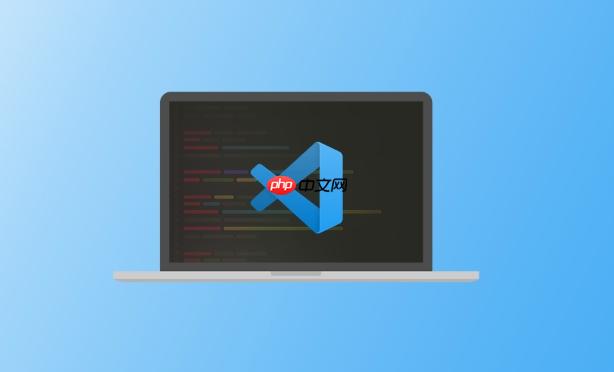
vscode設(shè)置自動保存,簡單來說就是讓你不用頻繁按Ctrl+S,編輯器自動幫你保存,省心!那么,怎么設(shè)置,又有哪些技巧可以優(yōu)化保存體驗?zāi)兀?/p>
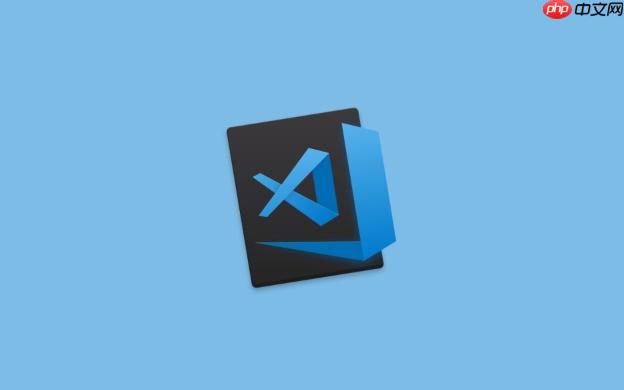
vscode自動保存的核心在于files.autoSave這個設(shè)置。
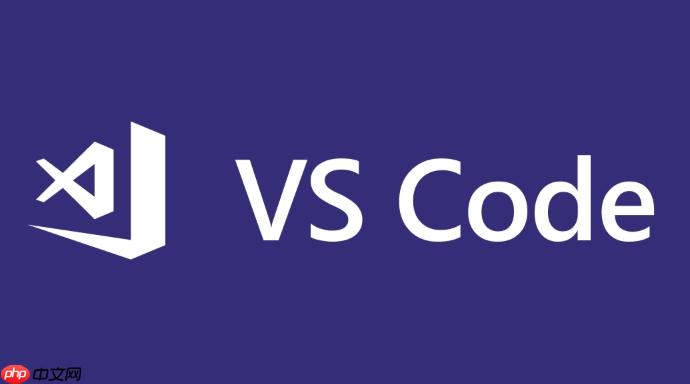
解決方案
- 打開設(shè)置面板: 文件 -> 首選項 -> 設(shè)置 (或者直接按 Ctrl + ,)。
- 搜索自動保存: 在搜索框輸入 files.autoSave。
- 選擇自動保存模式: 你會看到一個下拉菜單,有幾個選項:
- off: 關(guān)閉自動保存,也就是默認狀態(tài),你需要手動保存。
- afterDelay: 延遲一段時間后自動保存。
- onFocusChange: 當(dāng)編輯器失去焦點時自動保存。
- onWindowChange: 當(dāng)窗口失去焦點時自動保存。
- 設(shè)置延遲時間 (如果選擇 afterDelay): 如果你選擇了 afterDelay, 還會出現(xiàn)一個 files.autoSaveDelay 設(shè)置項, 默認是1000毫秒 (1秒)。你可以根據(jù)自己的習(xí)慣調(diào)整這個時間。我覺得1秒挺合適的,太短了可能會頻繁觸發(fā)保存,影響性能;太長了,萬一崩了,損失就大了。
如何避免自動保存導(dǎo)致的代碼調(diào)試問題?
有時候,自動保存可能會干擾你的代碼調(diào)試。比如,你正在調(diào)試一個bug,改了幾行代碼還沒運行,結(jié)果自動保存了,調(diào)試器就跑到了新的代碼狀態(tài),之前的斷點就失效了。
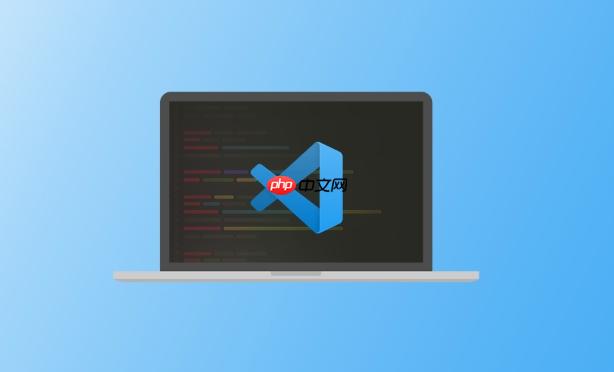
一個簡單的解決辦法是:在調(diào)試的時候,臨時關(guān)閉自動保存。你可以通過狀態(tài)欄右下角的“自動保存”圖標(biāo)快速切換自動保存的開關(guān)。或者,你也可以在調(diào)試配置文件 (launch.json) 中添加一個配置,在調(diào)試開始時自動禁用自動保存,調(diào)試結(jié)束后再啟用。
{ "version": "0.2.0", "configurations": [ { "name": "Debug (Disable Auto Save)", "type": "node", "request": "launch", "program": "${workspaceFolder}/index.js", "preLaunchTask": "disableAutoSave", "postDebugTask": "enableAutoSave" } ] }
然后在 .vscode/tasks.json 中定義 disableAutoSave 和 enableAutoSave 任務(wù):
{ "version": "2.0.0", "tasks": [ { "label": "disableAutoSave", "command": "code", "args": [ "--user-data-dir", "${workspaceFolder}/.vscode/autoSaveTemp", // 使用臨時用戶數(shù)據(jù)目錄 "--disable-extensions" // 禁用擴展,避免干擾 ], "type": "shell", "presentation": { "reveal": "never" } }, { "label": "enableAutoSave", "command": "echo", "args": [ "Auto save re-enabled." ], "type": "shell", "presentation": { "reveal": "never" } } ] }
這種方法雖然有點復(fù)雜,但是可以保證調(diào)試環(huán)境的干凈,避免自動保存帶來的干擾。
如何解決自動保存與Git沖突?
自動保存可能會導(dǎo)致你在提交代碼之前,不小心保存了一些未完成的修改,然后提交到Git倉庫,造成代碼污染。
一個比較好的做法是:在提交代碼之前,先使用 git diff 命令檢查一下本地的修改,確保沒有意外的修改被提交。或者,你可以使用vscode的Git插件,它可以很方便地查看代碼的diff,并進行暫存和提交。
另外,你還可以使用 .gitignore 文件,忽略一些臨時文件或者自動生成的文件,避免它們被提交到Git倉庫。比如,你可以忽略編譯生成的 .js 文件,或者一些日志文件。
如何優(yōu)化大型項目的自動保存性能?
如果你的項目很大,自動保存可能會導(dǎo)致性能問題,比如卡頓或者CPU占用率過高。
一個優(yōu)化方法是:使用 files.exclude 設(shè)置,排除一些不重要的文件或者文件夾,避免它們被自動保存。比如,你可以排除 node_modules 文件夾,或者一些圖片資源文件夾。
{ "files.exclude": { "**/node_modules": true, "**/images": true } }
另一個優(yōu)化方法是:調(diào)整 files.autoSaveDelay 的值,增加自動保存的延遲時間。但是,這個方法可能會增加代碼丟失的風(fēng)險,所以要根據(jù)自己的情況權(quán)衡。
最后,如果你的電腦配置比較低,可以考慮升級一下硬件,比如增加內(nèi)存或者更換固態(tài)硬盤,這樣可以顯著提升vscode的性能。
總而言之,vscode的自動保存是一個非常方便的功能,但是也要注意一些潛在的問題。通過合理的設(shè)置和優(yōu)化,你可以充分利用自動保存的優(yōu)勢,提高開發(fā)效率,同時避免不必要的麻煩。



















